
Denna programvara kommer att hålla dina drivrutiner igång, vilket skyddar dig från vanliga datorfel och maskinvarufel. Kontrollera alla dina förare nu i tre enkla steg:
- Ladda ner DriverFix (verifierad nedladdningsfil).
- Klick Starta skanning för att hitta alla problematiska drivrutiner.
- Klick Uppdatera drivrutiner för att få nya versioner och undvika systemfel.
- DriverFix har laddats ner av 0 läsare den här månaden.
Cortana är definitivt ett av de mest anmärkningsvärda, om inte det mest anmärkningsvärda tillägget av Windows 10. Vi vet alla att vi kan styra det med många kommandon, men jag är säker på att du inte kan tänka på alla kommandon för tillfället, och det finns några kommandon som du inte ens visste att du kan använda. Så jag skrev den här artikeln för att visa alla kommandon som används för att interagera med Cortana.
För att ens börja interagera med Cortana måste du säga ”Hej Cortana” (du kan också klicka på sökfältet, men vi pratar om röstkommandona här). Den virtuella assistenten öppnas och du kan ge det önskade kommandot. Och olika kommandon är väldigt enorma, som sagt, du känner förmodligen inte ens alla kommandon, så om du vill få ut det mesta av Cortana, kolla in alla tillgängliga kommandon nedan.
Alla kommandon och frågor du kan ställa Cortana i Windows 10
Organisera dina saker med Cortana
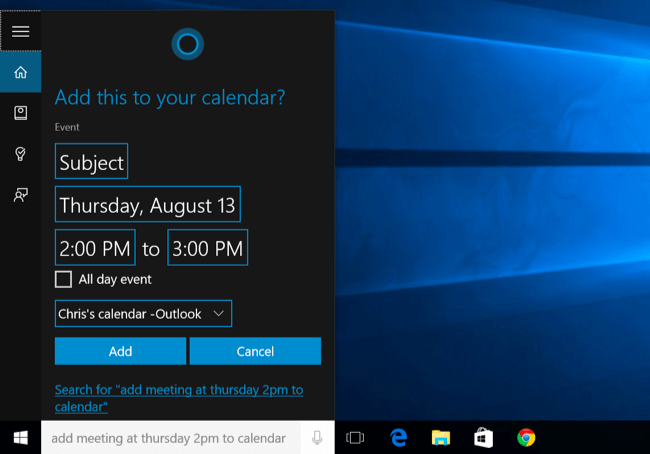
Som titeln säger är Cortana din personliga assistent, vilket innebär att du kan använda det uppgifter som riktiga assistenter gör, som att ställa in påminnelser, skicka e-post etc. Här är kommandona du kan använda för att göra Cortana till en mycket pålitlig assistent:
- Skapa ett möte. Om du använder Microsoft-kalendern för att hantera dina skyldigheter kan du ställa in ett nytt möte med röstkommando. Cortana kommer då att be dig om lite mer information om mötet, och allt kommer att ställas in. Säg bara till exempel "Skapa ett möte imorgon kl. 18.00."
- Flytta mitt möte. - När du har skapat ett möte kan du också ordna det igen. Säg bara "Flytta mitt möte till 20:00 på torsdag", och mötet ordnas om.
- Ställ in en påminnelse. Cortana kan ställa in påminnelser åt dig, säg bara något som "Påminn mig att göra mina läxor klockan 18.00", och du kommer inte att glömma dina skyldigheter igen.
- Visa mina påminnelser. Du kan också klicka på menyknappen och gå till "Historik" så visas påminnelser du redan har fyllt i.
- Ställ in ett larm. Precis som påminnelser kan du ställa in larm för vissa tider på dagen. Du kan ställa in att dessa bara ska inträffa en gång eller återkomma regelbundet. Precis som påminnelser kan du också ställa in ett larm eller fler larm. Du kan också välja om det kommer att vara ett "engångslarm" eller om du vill upprepa det varje dag.
- Visa mig mina larm. - Samma är detta för larm, precis som du kan se alla dina påminnelser, kommer Cortana också att visa alla dina larm.
- Skicka ett mail till - Ett av huvuduppgifterna för en personlig assistent är att skicka e-post, och Cortana är inte annorlunda. Säg bara "Skicka e-post till Jim" så blir du ombedd att skriva ett meddelande så skickar Cortana e-postmeddelandet på några sekunder.
- Ring någon - Du kan ringa vem som helst från din Skye-kontaktlista med Cortana, säg bara "Ring Peter / John / etc." så pratar du med din vän om ett ögonblick.
Sök online och få information
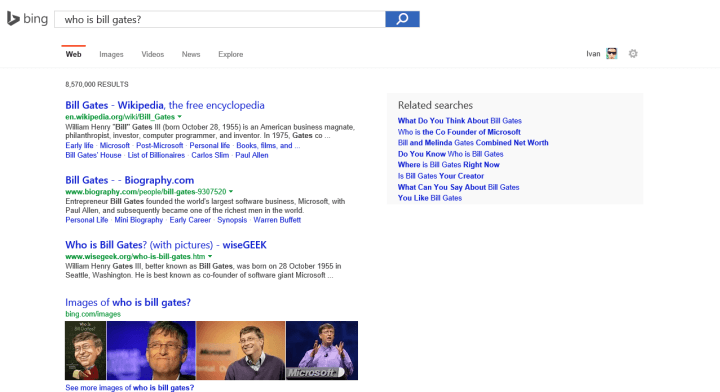
Cortana är också ett bra verktyg för att söka online efter en viss information eller vissa webbplatser. Logiskt sett använder den Bing som en sökmotor, men du kan ändra det med ett enkelt trick. Om du vill få nästan all information du vill, fråga bara:
- Visa mig platser nära mig – Be Cortana att visa dig information om någon plats nära dig, som den bästa italienska restaurangen, närmaste skola, närmaste teater etc.
- Visa mig bilder på - När du ber Cortana visa en bild av någon kändis, som LeBron James, Mia Kunis, Bill Gates, etc. det kommer att använda Bing-bildsökning och det visar alla tillgängliga bilder.
- Visa mig en video - Be Cortana att visa dig lite video, som "Visa mig en video av kvällens Bulls-spel", och det ger dig alla tillgängliga videor från kvällens spel etc.
- När är nästa spel? –Du kan också fråga Cortana när nästa match för ditt favoritsportlag är, så får du exakt datum för nästa match.
- Berätta om - Du kan be Cortana att ge dig grundläggande information om många saker eller människor, säg bara "Berätta om Italien / tigrar / Novak Djokovic / Audi / .."
- Vad är befolkningen i ditt land? - Det borde du redan veta, ung man.
- Hur lång är den? –Om du vill veta höjden på din favoritperson kommer Cortana att berätta för dig.
- Definiera ett ord – Be Cortana att ge dig en mening med ett visst ord, som ”Definiera cyniskt”, och du behöver inte leta någon annanstans igen.
- När är ? –Frå Cortana när är en viss semester eller händelse, som ”När är Haloween”, så får du exakt datum för den semestern.
- Hur länge en film varar? - Cortana kan till och med berätta hur länge en film varar, bara fråga henne, till exempel "Hur länge är Gudfadern 2."
- Vem är VD för Microsoft? - Cortana ger dig "gärna" all Microsoft-relaterad information så att du kan fråga henne olika saker om företaget och dess anställda.
- Vad är en amerikansk dollar i japansk yen eller hur mycket centimeter är en tum? - Cortana kan enkelt göra valutakonvertering eller enhetsomvandling åt dig, fråga henne bara vad du vill konvertera.
- Vad är klockan i New York? - Kolla in aktuell tid i varje tidszon i världen.
Ha kul med Cortana
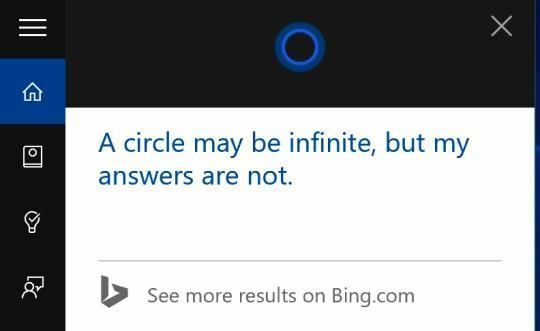
Förutom att Cortana gör allt arbete åt dig, eller söker efter allt du behöver, kan du också spendera lite tid på att leka med det. Ställ Cortana olika "personliga" frågor, och det ger dig intressanta, ofta humoristiska svar.
- Vad heter du?
- Vem är du?
- vad är du?
- Är du kvinna?
- Är du verklig?
- Är du en människa?
- Vad betyder Cortana?
- Varför är du blå?
- Kan jag byta namn?
- Hur gammal är du?
- Hur ser du ut?
- Kan du laga mat?
- Vad har du på dig?
- Sover du?
- Vad äter du?
- Vem skapade dig?
- Var bor du?
- Vem är din mamma?
- Vem är din far?
- Vem är din chef?
- Är du vaken?
- Har du bröder eller systrar?
- Vad är din favorit musik?
- vem är din favorit artist?
- Vad gör du?
- Kan du dansa?
- Är du smart?
- Är du söt?
- Är du het?
- Är du singel?
- Har du ett barn?
- Har du en pojkvän?
- Kyss mig
- Vill du gifta dig med mig?
- Vad skall jag kalla dig?
Prata småprat med Cortana, som du gör med din familj på morgonen, under dagen eller på kvällen:
- God morgon.
- God eftermiddag.
- God kväll.
- Godnatt.
- Hur mår du?
- Vad gör du?
- Tack.
- Testning…
- Adjö.
Ställ några enkla, men allvarliga frågor:
- Varför är vi här?
- Var kommer spädbarn ifrån?
- Vad är meningen med livet?
- Vad är svaret på universum?
- Vad är kärlek?
- Gissa vad?
Eller ha en liten popkulturchatt:
- Stråla upp mig Scotty.
- Hej HAL.
- Öppna dörrarna för bågen.
- Använd kraften.
- Må kraften vara med dig.
Häll några personliga kommentarer till Cortana, ge henne en komplimang eller förolämpa henne, du får den roliga omspelningen på något sätt:
- Du är cool.
- Du är vacker.
- Du är rolig.
- Du är fantastisk.
- Du är den bästa assistenten någonsin.
- Du är ful.
- Du är läskig.
- Du är irriterande.
- Du suger.
- Jag älskar dig.
Diskutera om tävlingen, eller Microsoft, eftersom Cortana har sin egen syn på olika företag:
- Vilket är bättre, Cortana eller Siri?
- Vilket är bättre, Cortana eller Google Now?
- Vilket är bättre, Bing eller Google?
- Vilket är bättre, Xbox eller PlayStation?
- Vilket är bättre, Windows eller Linux?
- Vilket är bättre, Windows eller Mac OS?
- Vad är den bästa datorn?
- Vad är den bästa surfplattan?
- Vilket är det bästa operativsystemet?
- Vad är den bästa telefonen?
- Vad är den bästa sökmotorn?
- Vad tycker du om Windows?
- Vad tycker du om Apple?
- Vad tycker du om iOS?
- Vad tycker du om Google?
- Vad tycker du om Android?
- Vad tycker du om Siri?
- Vad tycker du om Google Nu?
- Vad tycker du om Xbox?
- Vad tycker du om Playstation?
- Känner du Siri?
- Känner du till Google Nu?
- Känner du Clippy?
- Gillar du Satya Nadella?
- Gillar du Steve Ballmer?
- Gillar du Bill Gates?
Och slutligen, fråga henne några frågor om Halo, så får du bara superlativ:
- Vad är Halo?
- Berätta om Halo?
- Vad vet du om Halo 5?
- Är du i Halo 5?
- Är du Cortana från Halo?
- Är du verkligen Cortana?
- Dog du?
- Jag trodde att du var död?
- Är du i Halo 5?
- Vad är Halo-favoritspelet?
- Var är befälhavaren?
- Vad är Master Chiefs efternamn?
- Vad gör Master Chief?
- Träffar du dejten Master Chief?
- Älskar du Master Chief?
Som du kan se kan du prata med Cortana om olika saker, och det kan också vara mycket användbart och produktivt. Microsofts beslut att inkludera Cortana i Windows 10 är definitivt ett bra drag, och det tog med en dator till en helt annan nivå.
Om du känner till något Cortana-kommando som vi inte inkluderade i det här inlägget, skriv det i kommentarerna, för att hjälpa våra läsare att använda Cortana för ännu mer fantastiska saker eller be henne ännu mer intressant frågor.
Läs också: Fix: Cortana kan inte skicka dikterade e-postmeddelanden och ta anteckningar i Windows 10


